Απόλυτος οδηγός για το πώς να μετατρέψετε το AAC σε AC3: Online και Offline
Τις περισσότερες φορές, το να έχετε μια παλιά συσκευή αναπαραγωγής πολυμέσων όπως ο εξοπλισμός Dolby Digital είναι λίγο δύσκολο, ειδικά αν θέλετε να παίξετε τα αγαπημένα σας soundtrack με μια σύγχρονη μορφή όπως το AAC. Τα καλά νέα είναι ότι μπορείτε ακόμα να απολαύσετε τα πιο αγαπημένα σας κομμάτια στον παλιό σας εξοπλισμό Digital Dolby Digital μετατρέποντάς τον σε μορφή AC3. Με τη βοήθεια αυτού του άρθρου, μάθετε πώς να μετατρέψετε το AAC σε AC3 ανάλογα με τους πέντε μετατροπείς ήχου και βίντεο που αναφέρονται παρακάτω.
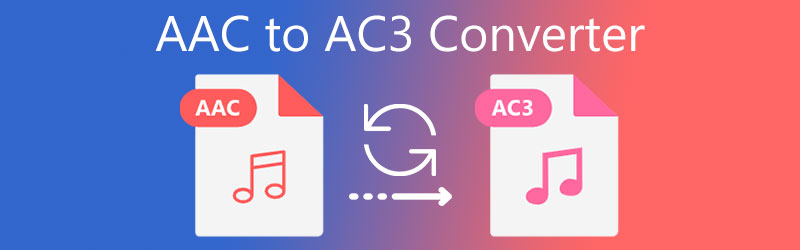
- Μέρος 1. Πέντε πιο προτεινόμενοι μετατροπείς AAC σε AC3
- Μέρος 2. Συχνές ερωτήσεις σχετικά με τη μετατροπή AAC σε AC3
Μέρος 1. Πέντε πιο προτεινόμενοι μετατροπείς AAC σε AC3
Εάν δυσκολεύεστε να βρείτε τον κατάλληλο μετατροπέα AAC σε AC3 στη συσκευή σας, σας έχουμε. Όπως σε αυτό το μέρος, θα εξετάσουμε τον πιο προτεινόμενο μετατροπέα ήχου για Mac και Windows μαζί με τη διαδικασία τους.
1. Μετατροπέας βίντεο Vidmore
Ένας από τους πιο συνιστώμενους μετατροπείς AAC σε AC3 που μπορείτε να αποκτήσετε στη συσκευή σας Windows ή Mac είναι ο Μετατροπέας βίντεο Vidmore. Αυτό είναι ένα πολύ φιλικό λογισμικό ειδικά για χρήστες που δεν τους αρέσει να χρησιμοποιούν μετατροπέα ήχου και απλώς επιθυμούν να μετατρέψουν τα soundtrack τους. Εκτός από τη φιλική προς το χρήστη διεπαφή του, είναι επίσης πολλαπλών χρήσεων γιατί δεν βοηθά μόνο στη μετατροπή του ήχου σας αλλά και στην επεξεργασία των βίντεο κλιπ σας.
Αυτό το επαγγελματικό λογισμικό διαθέτει επίσης προηγμένες δυνατότητες επεξεργασίας που το καθιστά ακόμη πιο βολικό για τους χρήστες εάν θέλουν να επεξεργαστούν την ποιότητα των κομματιών ήχου τους. Δεν υπάρχει τίποτα ανησυχητικό για τις τεχνικές λεπτομέρειες των χαρακτηριστικών επεξεργασίας του, καθώς είναι πολύ εύκολο να το κατανοήσουμε. Το μόνο που δεν έχει είναι η έκδοση για φορητή συσκευή. Χωρίς περαιτέρω καθυστέρηση, ξεκινήστε τη μετατροπή των αγαπημένων σας αρχείων AAC σε AC3 ακολουθώντας τα παρακάτω βήματα.
Βήμα 1: Αποκτήστε τον μετατροπέα AAC σε AC3
Πριν ξεκινήσουμε, αποκτήστε το λογισμικό κατεβάζοντάς το μέσω των κουμπιών Λήψη παρακάτω. Μετά τη λήψη του, μπορείτε τώρα να το εγκαταστήσετε και να το εκτελέσετε στη συσκευή σας. Μόλις εκτελεστεί το πρόγραμμα, μπορείτε τώρα να χρησιμοποιήσετε το εργαλείο.
Βήμα 2: Ανεβάστε τα κομμάτια ήχου AAC
Καθώς ανοίγετε το λογισμικό, μπορείτε τώρα να ανεβάσετε τα αρχεία σας πατώντας το Πρόσθεσε αρχεία στο επάνω αριστερό μέρος της οθόνης και επιλέξτε τα αρχεία AAC από τα δικά σας Βιβλιοθήκη. Ένα άλλο για να ανεβάσετε τα αρχεία σας είναι μέσω του Συν σημάδι.
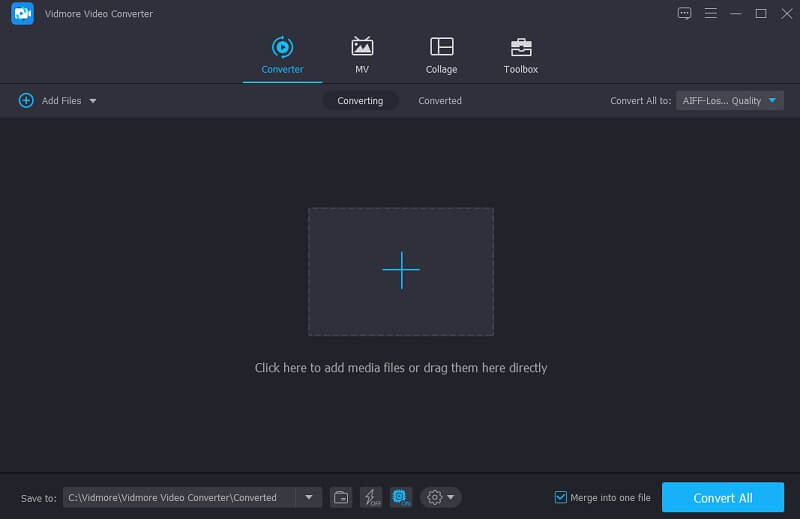
Βήμα 3: Αλλάξτε τη Μορφή αρχείου
Μόλις το αρχείο AAC είναι στο Χρονοδιάγραμμα του εργαλείου, μπορείτε τώρα να επιλέξετε τη μορφή που θέλετε. Απλώς κάντε κλικ στο Προφίλ στη δεξιά πλευρά του ήχου και κάντε κλικ στο Ήχος αυτί. Μετά από αυτό, αναζητήστε το AC3 μορφή.
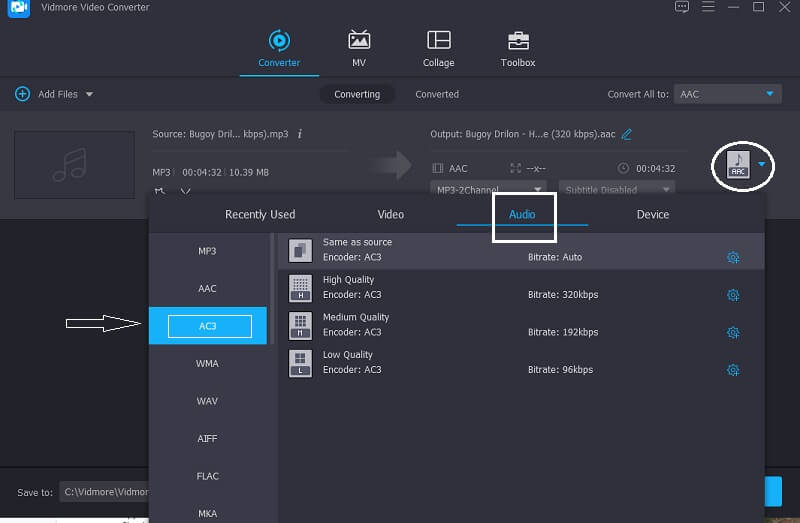
Τώρα, εάν θέλετε να πάρετε τον έλεγχο της ποιότητας του ήχου, κάντε το δυνατό κάνοντας κλικ στο Ρυθμίσεις στη δεξιά πλευρά και πλοηγηθείτε στο αναπτυσσόμενο βέλος του Νιτρικά, Κανάλι και Ρυθμός δειγματοληψίας. Μόλις τελειώσετε, κάντε κλικ στο Δημιουργία νέου κουμπί.
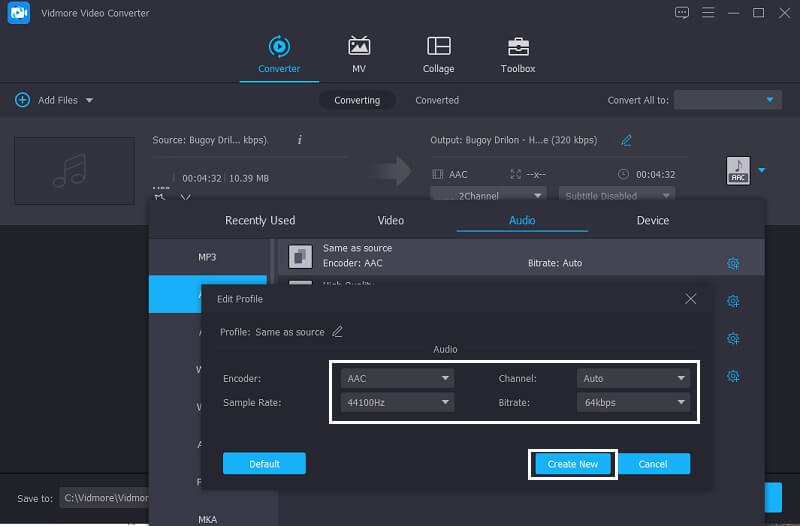
Βήμα 4: Μετατροπή σε AC3
Τέλος, εάν αποφασίσετε για την ποιότητα και τη μορφή του ήχου, μπορείτε τώρα να τον μετατρέψετε κάνοντας κλικ στο Μετατροπή όλων πατήστε στην κάτω δεξιά γωνία της οθόνης και περιμένετε να ολοκληρωθεί η μετατροπή.
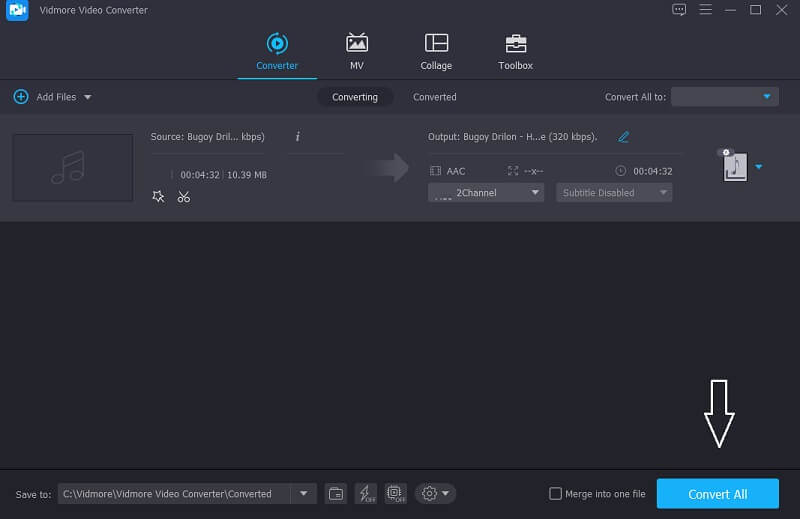
2. Δωρεάν μετατροπέας βίντεο Vidmore
Εάν ασχολείστε με τα διαδικτυακά εργαλεία επειδή δεν έχετε χώρο στη συσκευή σας, Vidmore Δωρεάν μετατροπέας βίντεο είναι μια πολύ μεγάλη επιλογή. Παρόλο που είναι ένα πρόγραμμα που βασίζεται σε πρόγραμμα περιήγησης, δεν διαφέρει στον τρόπο λειτουργίας ενός λογισμικού. Μόλις κατευθυνθείτε στην κύρια σελίδα του, θα δείτε ξεκάθαρα τη φιλική προς τον χρήστη διεπαφή που θα κάνει τους χρήστες να κατανοήσουν εύκολα τις λειτουργίες επεξεργασίας. Αυτό που καθιστά πιο ενδεδειγμένη τη χρήση του είναι ότι δεν έχει περιορισμούς όταν πρόκειται για μετατροπή μεγάλου μεγέθους αρχείου, το οποίο συνήθως κατέχει ένα διαδικτυακό εργαλείο. Τέλος, εάν θέλετε να εξαγάγετε τον ήχο από ένα βίντεο κλιπ, είναι επίσης δυνατό σε αυτό το εργαλείο. Το μόνο μειονέκτημα αυτού του διαδικτυακού εργαλείου είναι ότι δεν διαθέτει το άλλο εργαλείο επεξεργασίας ήχου. Αλλά αν θέλετε απλώς έναν καθαρό μετατροπέα ήχου και βίντεο, αυτό το πρόγραμμα ταιριάζει.
Και αν είστε ενθουσιασμένοι που μάθετε πώς να μετατρέψετε το πιο αγαπημένο σας κομμάτι ήχου με τη βοήθεια αυτού του δωρεάν μετατροπέα ήχου AAC σε AC3, ρίξτε μια ματιά στα παρακάτω βήματα.
Βήμα 1: Μεταβείτε στην επίσημη σελίδα του Vidmore Free Video Converter και αποκτήστε το πρόγραμμα εγκατάστασης του κάνοντας κλικ στο Προσθέστε αρχεία για μετατροπή στην κεντρική οθόνη του εργαλείου που βασίζεται στο web.
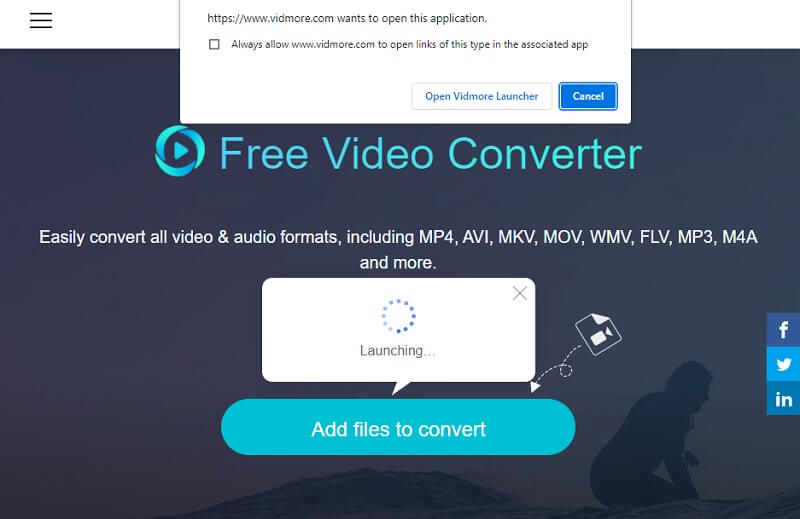
Βήμα 2: Κάντε κλικ στο Προσθέστε αρχεία για μετατροπή ξανά και ανεβάστε τα αρχεία AAC που χρειάζεστε για να μετατρέψετε.
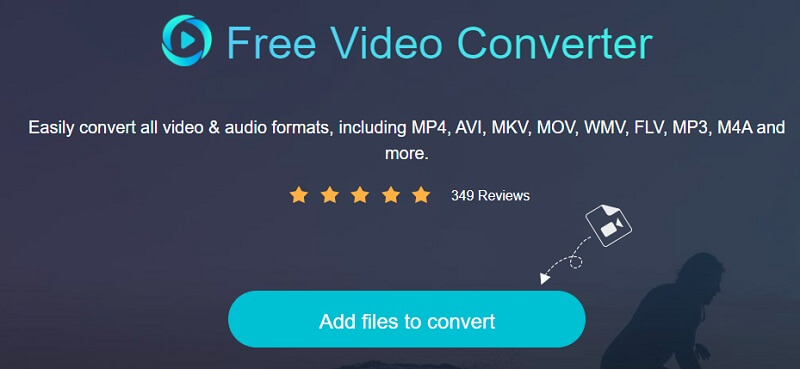
Βήμα 3: Μόλις το αρχείο AAC είναι στο Χρονοδιάγραμμα, πατήστε το ΜΟΥΣΙΚΗ στο κάτω μέρος της οθόνης και κάντε κλικ στο κουμπί επιλογής του AC3.
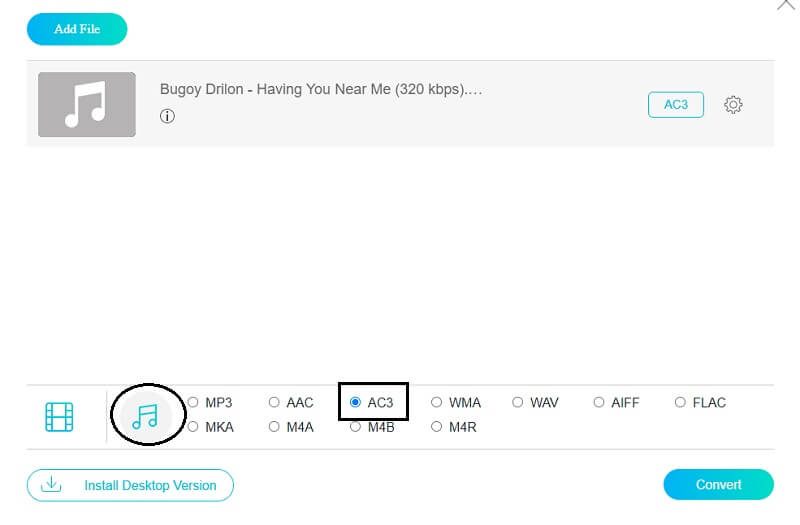
Στη συνέχεια, μπορείτε επίσης να ελέγξετε την ποιότητα του ήχου κάνοντας τικ Ρυθμίσεις στη δεξιά πλευρά του ήχου. Στη συνέχεια, κάντε κλικ στο αναπτυσσόμενο βέλος του Νιτρικά, Κανάλι και Ρυθμός δειγματοληψίας για να προσαρμόσετε την ποιότητά του και κάντε κλικ στο Εντάξει κουμπί.
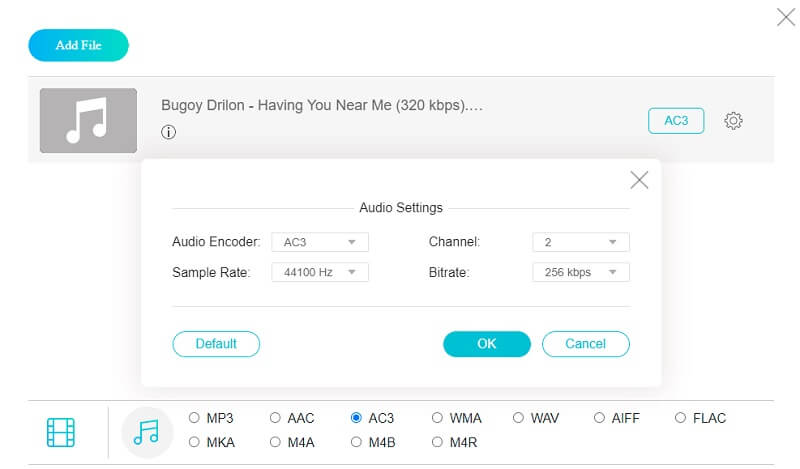
Βήμα 4: Αφού ρυθμίσετε την ποιότητα του ήχου, κάντε κλικ στο Μετατρέπω και επιλέξτε τη θέση του αρχείου. Στη συνέχεια, πατήστε το Επιλέξτε φάκελο και περιμένετε για το αρχείο ήχου που έχει μετατραπεί.
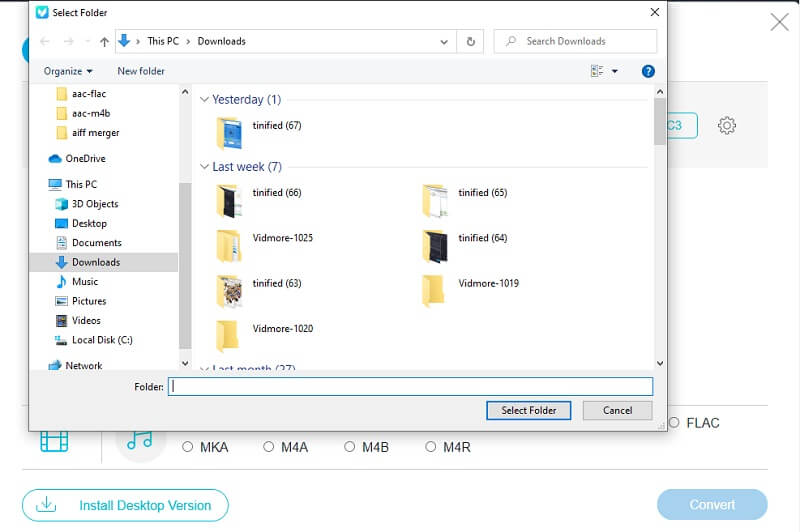
3. FFmpeg
Εάν ασχολείστε με τον μετατροπέα ήχου και βίντεο με βάση το κείμενο, το FFmpeg σας ταιριάζει απόλυτα. Σε αντίθεση με τους άλλους μετατροπείς ήχου με εύκολες δυνατότητες πλοήγησης, μπορεί να το βρείτε λίγο περίπλοκο, αλλά σίγουρα θα μετατρέψει τα αρχεία σας στην επιθυμητή μορφή. Με αυτό, εδώ είναι ένας γρήγορος οδηγός για το πώς λειτουργεί αυτό το λογισμικό.
Βήμα 1: Μεταβείτε στην επίσημη σελίδα του FFmpeg, κατεβάστε το και εγκαταστήστε το. Στη συνέχεια, εκκινήστε το ffmpeg.exe στη συσκευή.
Βήμα 2:Τότε χτυπήστε το Παράθυρα πληκτρολογήστε στον υπολογιστή σας και πληκτρολογήστε CMD για να εκκινήσετε μια γραμμή εντολών.
Βήμα 3: Στη συνέχεια, μεταβείτε στο φάκελο όπου βρίσκεται το αρχείο AAC και, στη συνέχεια, πληκτρολογήστε το ffmpeg -i "input file.aac" -codec copy -acodec ac3 "output file.ac3" και κάντε κλικ στο Εισαγω κλειδί.
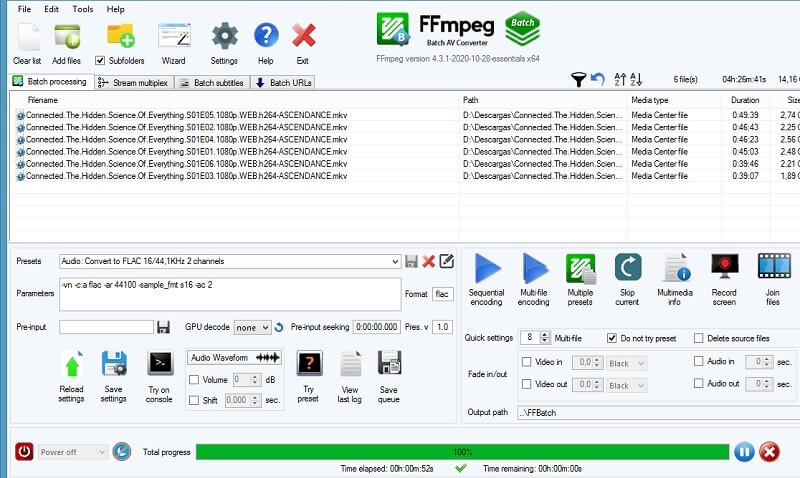
4. CloudConvert
Ένα άλλο διαδικτυακό εργαλείο στο οποίο μπορείτε να βασιστείτε για τη μετατροπή του AAC σε AC3 είναι το CloudConvert. Υποστηρίζει τις περισσότερες μορφές ήχου και βίντεο, επομένως δεν θα δυσκολευτείτε να το μετατρέψετε στην απαιτούμενη μορφή. Τα μειονεκτήματα αυτού του εργαλείου είναι ότι επιτρέπει μόνο 25 μετατροπές αρχείων την ημέρα.
Βήμα 1: Μεταβείτε στην επίσημη σελίδα του CloudConvert και όπως κατευθύνεστε στην κύρια σελίδα, κάντε κλικ στο Επιλέξτε Αρχείο και επιλέξτε πού βρίσκεται το αρχείο.
Βήμα 2: Μόλις το ηχητικό κομμάτι αντικατοπτρίζεται στην κύρια οθόνη, κάντε κλικ στο αναπτυσσόμενο βέλος στη δεξιά πλευρά της οθόνης και αναζητήστε το AC3 στις μορφές που δίνονται.
Βήμα 3: Μετά από αυτό, προχωρήστε στη διαδικασία μετατροπής. Απλώς κάντε κλικ στο Μετατρέπω κουμπί και περιμένετε να ολοκληρωθεί η διαδικασία μετατροπής.
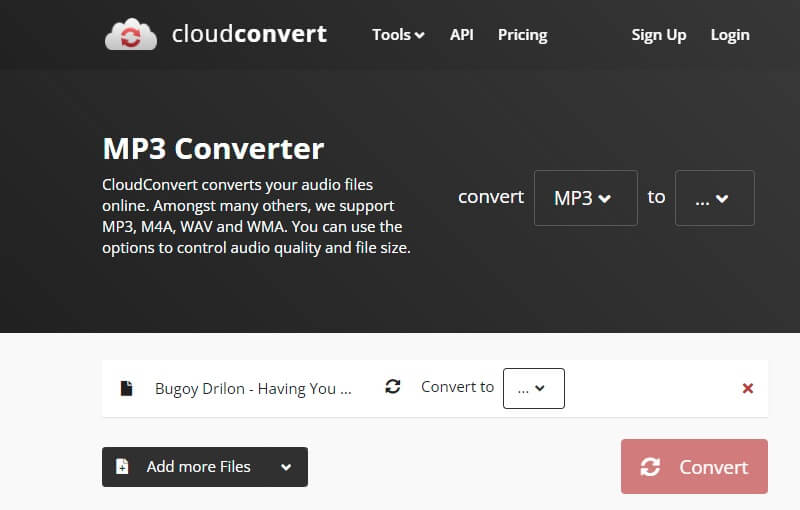
5. Ζαμζάρ
Εάν προτιμάτε επίσης ένα πρόγραμμα που βασίζεται στο web, το Zamzar είναι επίσης κατάλληλο. Υποστηρίζει χιλιάδες μορφές αρχείων, επομένως δεν θα δυσκολευτείτε να επιλέξετε τη μορφή που θέλετε στα αρχεία σας. Ωστόσο, ενδέχεται να χρειαστεί λίγος χρόνος κατά την αναμονή για τη διαδικασία μετατροπής. Δείτε πώς μπορείτε να μετατρέψετε το AAC σε AC3 χρησιμοποιώντας το Zamzar.
Βήμα 1: Μεταβείτε στην κύρια σελίδα του Zamzar και κάντε κλικ στο Πρόσθεσε αρχεία στη συνέχεια επιλέξτε το αρχείο AAC που θέλετε να μετατρέψετε.
Βήμα 2: Στη συνέχεια, επιλέξτε το AC3 ως μορφή στην οποία θέλετε να μετατραπεί το αρχείο σας.
Βήμα 3: Τότε, δεν μπορείτε να το μετατρέψετε κάνοντας κλικ στο Μετατροπή τώρα κουμπί.
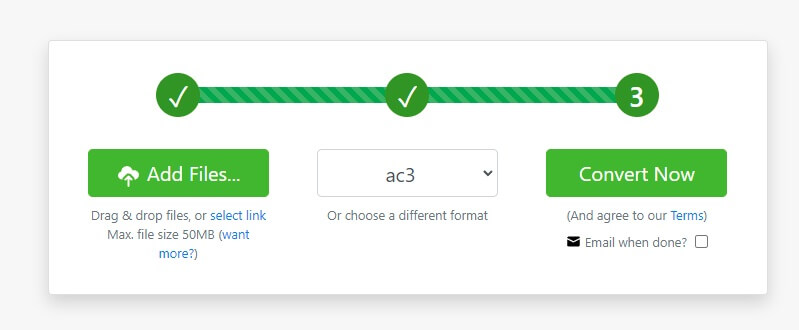
Μέρος 2. Συχνές ερωτήσεις σχετικά με τη μετατροπή AAC σε AC3
1. Ποιο είναι καλύτερο, AAC ή AC3;
Σε σύγκριση με το AC3, το AAC είναι μια πιο προηγμένη μορφή ήχου με απώλειες. Θα παρέχει ήχο υψηλότερης ποιότητας από το AC3 στον ίδιο ρυθμό μετάδοσης bit, ειδικά σε χαμηλούς ρυθμούς bit.
2. Ακούγεται καλό το φορμά AC3;
Ναι, επειδή τα περισσότερα DVD περιλαμβάνουν ήχο AC3, ο οποίος είναι καλύτερος από τις κασέτες VHS.
3. Ποιο είναι το πλεονέκτημα της μορφής AC3;
Είναι συμβατό με τα περισσότερα από τα παλιά προγράμματα αναπαραγωγής πολυμέσων.
συμπέρασμα
Με τη βοήθεια αυτών των πέντε καλύτερων Μετατροπείς AAC σε AC3, μπορείτε ακόμα να απολαύσετε τα πιο αγαπημένα σας αρχεία στον παλιό σας εξοπλισμό Dolby Digital. Απλώς πρέπει να χρησιμοποιήσετε εάν θα ανατρέξετε μέσω διαδικτυακών ή εκτός σύνδεσης λύσεων.


